蓝牙耳机的普及使得无线听音变得更加便捷,而现代笔记本电脑通常都具备蓝牙功能,因此连接笔记本和蓝牙耳机是一件非常方便的事情。但是,对于一些新手来说,可能还不太清楚该如何连接。本文将为您详细介绍使用笔记本连接蓝牙耳机的步骤,帮助您轻松享受无线音乐。
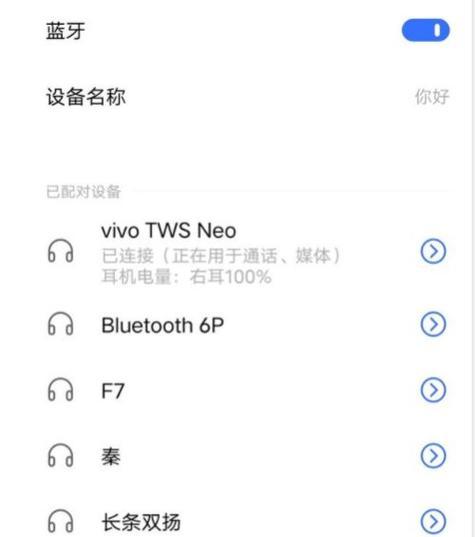
一、检查蓝牙耳机的状态
在连接之前,首先要确保蓝牙耳机已经开启,并处于可被发现的状态。通常,蓝牙耳机会有指示灯显示其开关状态,确保指示灯正常亮起即可。
二、打开笔记本的蓝牙设置
点击屏幕右下角的通知图标,找到并点击“所有设置”图标。在弹出的窗口中选择“设备”选项,并点击“蓝牙和其他设备”。
三、开启笔记本的蓝牙功能
在“蓝牙和其他设备”页面中,确保蓝牙开关处于打开状态。如果蓝牙开关是关闭的,点击开关将其打开。
四、进入蓝牙配对模式
根据您的蓝牙耳机型号,进入耳机的配对模式。通常,长按耳机上的电源按钮几秒钟即可进入配对模式。具体操作方法可以参考耳机的使用说明书。
五、笔记本搜索可用设备
在“蓝牙和其他设备”页面,点击“添加蓝牙或其他设备”。笔记本将开始搜索可用的设备,请确保蓝牙耳机在范围内。
六、选择蓝牙耳机进行配对
当笔记本搜索到蓝牙耳机时,会显示在设备列表中。点击蓝牙耳机的名称,然后点击“配对”按钮。
七、输入配对码(如果需要)
某些蓝牙耳机会要求输入配对码,通常是“0000”或“1234”。在弹出的窗口中输入正确的配对码,然后点击“下一步”。
八、等待配对成功
等待一段时间,直到笔记本显示蓝牙耳机已连接成功。这时,您就可以开始享受无线音乐了。
九、测试音乐播放
打开您的音乐软件或视频软件,播放一段音乐或视频,确保声音可以正常从蓝牙耳机中输出。
十、调整音量
通过调节笔记本上的音量控制键或调节蓝牙耳机上的音量按钮,可以调整音量大小。
十一、断开连接
如果您想断开与蓝牙耳机的连接,只需在“蓝牙和其他设备”页面中点击蓝牙耳机的名称,然后点击“移除设备”。
十二、重新连接
如果您想重新连接蓝牙耳机,只需将蓝牙耳机开启,并按照前面的步骤进行连接即可。
十三、注意事项
在使用笔记本连接蓝牙耳机时,要确保耳机和笔记本之间的距离不超过10米,以保持良好的连接质量。
十四、充电与保养
及时为蓝牙耳机充电,并遵守使用说明书中的保养要求,以延长其使用寿命。
十五、
通过以上简单的步骤,您可以轻松连接您的笔记本与蓝牙耳机,享受高品质的无线音乐。无论是在家中还是在外出时,蓝牙耳机都能为您带来更加便捷的音乐体验。记得遵守注意事项并妥善保养您的蓝牙耳机,让它始终保持良好的使用效果。
如何连接笔记本与蓝牙耳机
随着科技的不断发展,无线蓝牙耳机成为了越来越多人的选择,而连接笔记本与蓝牙耳机也变得非常重要。本文将详细介绍如何连接笔记本与蓝牙耳机,帮助你享受无线音乐的便利。
一、了解笔记本蓝牙功能
二、确认蓝牙耳机是否开启配对模式
三、打开笔记本的蓝牙设置界面
四、点击“添加设备”按钮
五、搜索可用的蓝牙设备
六、选择要连接的蓝牙耳机
七、点击“配对”按钮
八、输入配对码确认连接
九、等待笔记本与耳机完成配对
十、检查耳机连接状态
十一、调整音量和音频设置
十二、测试耳机音频输出
十三、解决连接问题
十四、断开连接或重新连接耳机
十五、享受无线音乐的便利
一、了解笔记本蓝牙功能:我们需要了解自己笔记本是否具备蓝牙功能,并确保其已开启。
二、确认蓝牙耳机是否开启配对模式:通常,长按耳机上的配对按钮几秒钟即可进入配对模式。
三、打开笔记本的蓝牙设置界面:在Windows系统中,打开“设置”并选择“设备”。
四、点击“添加设备”按钮:在蓝牙设置界面上方找到并点击“添加设备”按钮。
五、搜索可用的蓝牙设备:笔记本会自动搜索附近的蓝牙设备。
六、选择要连接的蓝牙耳机:在搜索结果中找到要连接的蓝牙耳机并点击选择。
七、点击“配对”按钮:在弹出的窗口中,点击“配对”按钮开始连接过程。
八、输入配对码确认连接:有些蓝牙耳机需要输入配对码才能连接成功,根据耳机说明进行输入。
九、等待笔记本与耳机完成配对:耐心等待配对过程完成,这可能需要几秒或几分钟时间。
十、检查耳机连接状态:在笔记本的蓝牙设置界面上确认耳机连接状态显示为“已连接”。
十一、调整音量和音频设置:根据个人需求,在笔记本上调整音量和音频设置。
十二、测试耳机音频输出:播放一段音乐或视频,确保声音从蓝牙耳机输出。
十三、解决连接问题:如果连接不成功或出现问题,可以尝试重新启动设备或查看相关支持文档。
十四、断开连接或重新连接耳机:在需要断开连接或重新连接时,可以在蓝牙设置界面中进行相应操作。
十五、享受无线音乐的便利:完成连接后,你可以尽情享受无线音乐的便利和自由。
通过以上步骤,你已经成功地将笔记本与蓝牙耳机连接起来了。现在,你可以享受高品质的音乐和更自由的移动体验。记住,在连接过程中可能会遇到一些问题,但只要按照正确的步骤进行操作,大多数问题都能轻松解决。希望这篇文章对你有所帮助!
标签: #蓝牙耳机









